Bildbearbeitung kann dir helfen, beeindruckende visuelle Effekte zu erzeugen. Eine der leistungsstärksten Techniken, die du dabei beherrschen solltest, sind Schnittmasken. Du lernst in dieser Anleitung, wie du mithilfe von Schnittmasken in Affinity Photo Bildbereiche freistellen und interessanten Effekte erzielen kannst. Dies geschieht auf nicht-destruktive Weise, sodass du deine Anpassungen jederzeit zurücknehmen oder modifizieren kannst.
Wichtigste Erkenntnisse
- Schnittmasken wirken sich nur auf die darunterliegenden Ebenen aus.
- Du kannst sowohl Texte als auch Formen als Schnittmasken verwenden.
- Masken und Schnittmasken bieten dir die Möglichkeit, kreativ zu arbeiten und nicht-destruktiv zu bearbeiten.
Schritt-für-Schritt-Anleitung
Um effektiv mit Schnittmasken in Affinity Photo zu arbeiten, folge diesen Schritten:
Hintergrundebene entsperren
Um mit Schnittmasken zu arbeiten, musst du zunächst sicherstellen, dass dein Hintergrund entsperrt ist. In der Ebenenpalette siehst du ein Schlosssymbol neben der Hintergrundebene. Klicke auf dieses Schloss, um die Ebene zu entsperren.
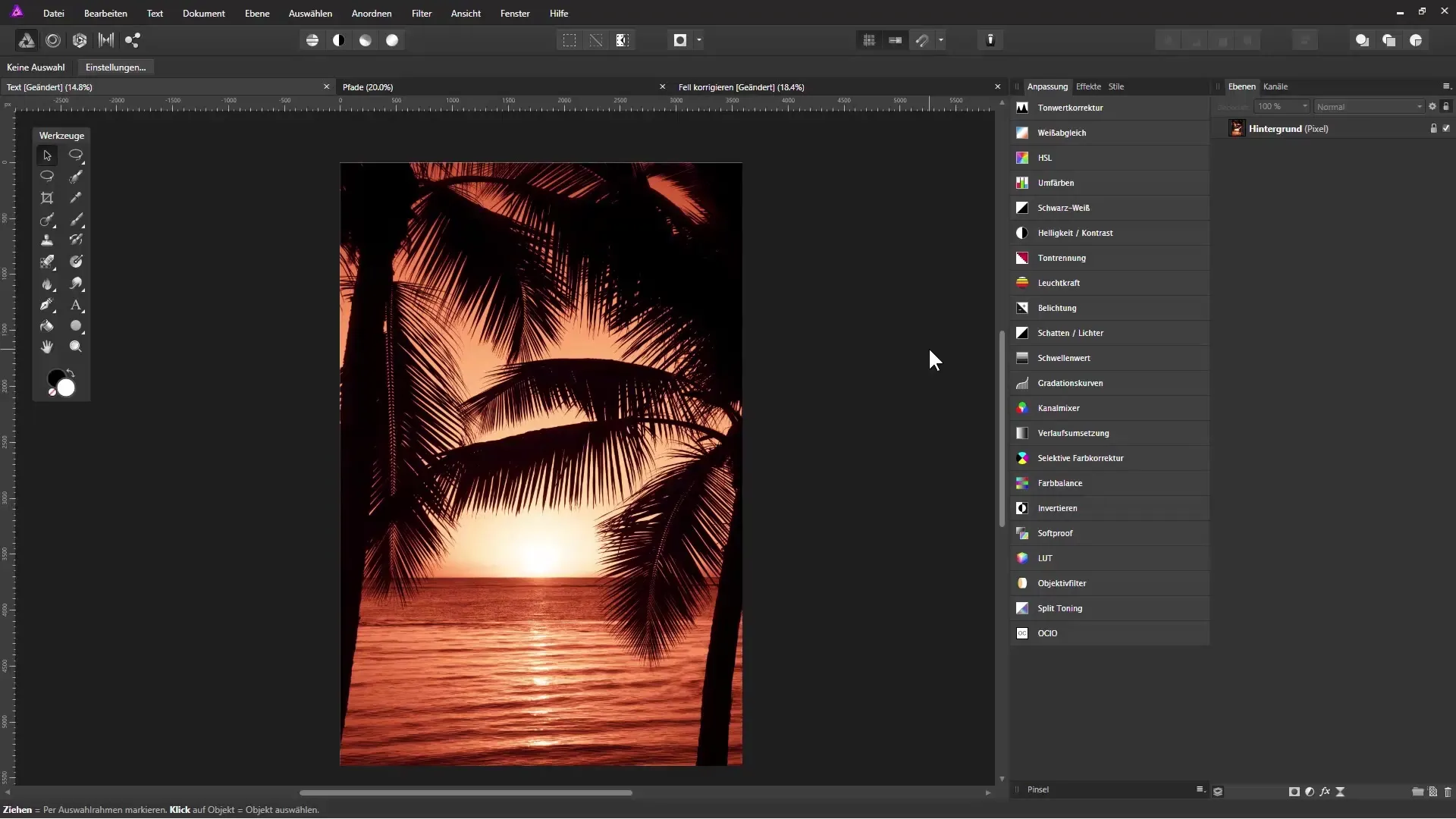
Ebenen duplizieren
Jetzt, wo deine Hintergrundebene freigeschaltet ist, solltest du eine Kopie davon erstellen. Drücke die Tasten Strg und J, um die Ebene zu duplizieren. Platziere die Kopie an einer gewünschten Stelle.
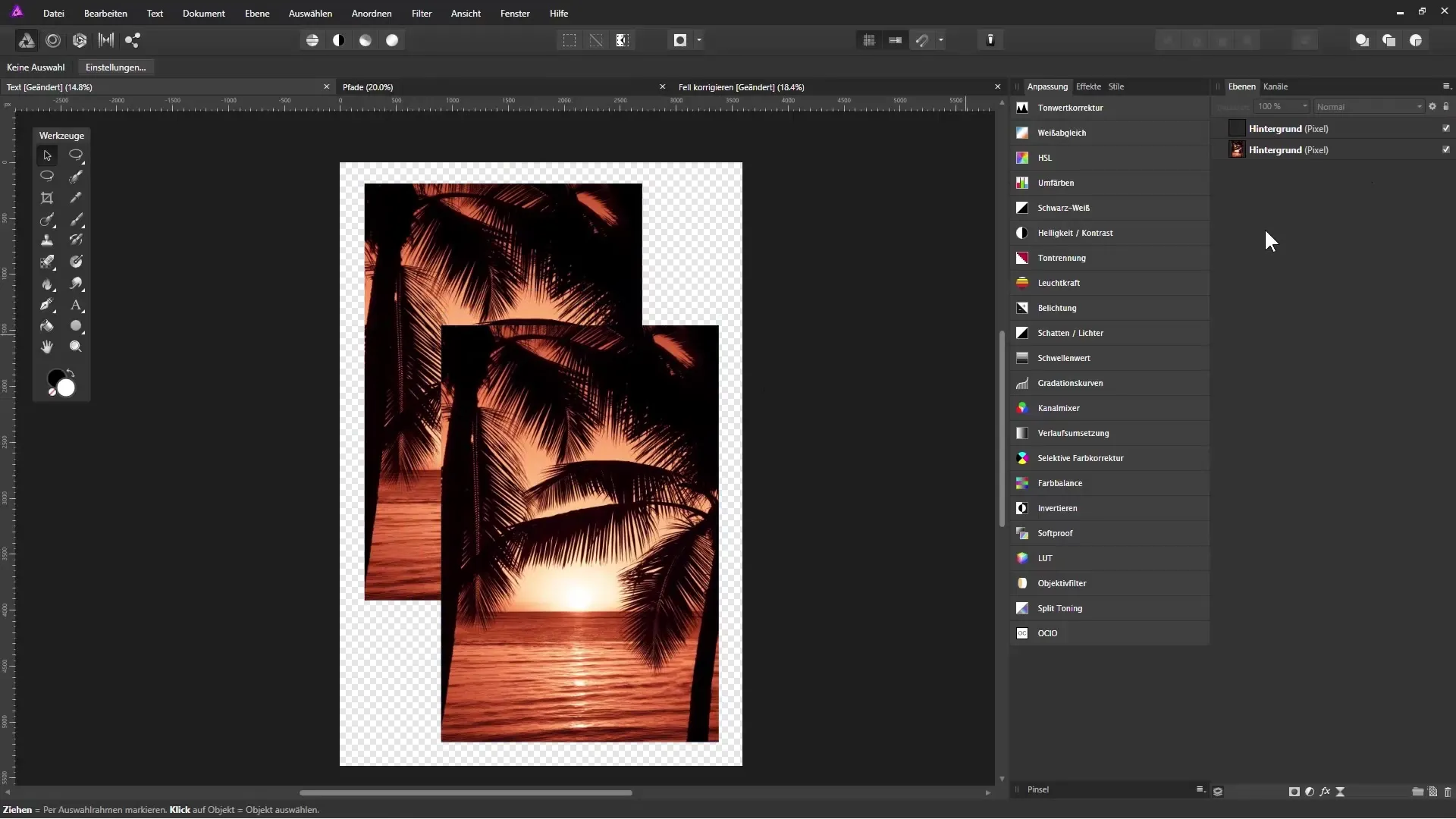
Klassische Maske erstellen
Mit einer klassischen Maske kannst du Teile deiner Ebene transparent machen. Wähle eine der Ebenen aus und klicke auf das Maskensymbol in der Ebenenpalette. Wechsel nun zum Pinselwerkzeug, stelle die Farbe auf Schwarz ein und male auf der Maske, um Bereiche unsichtbar zu machen. Möchtest du verborgene Teile wiederherstellen, wechsle die Farbe auf Weiß.
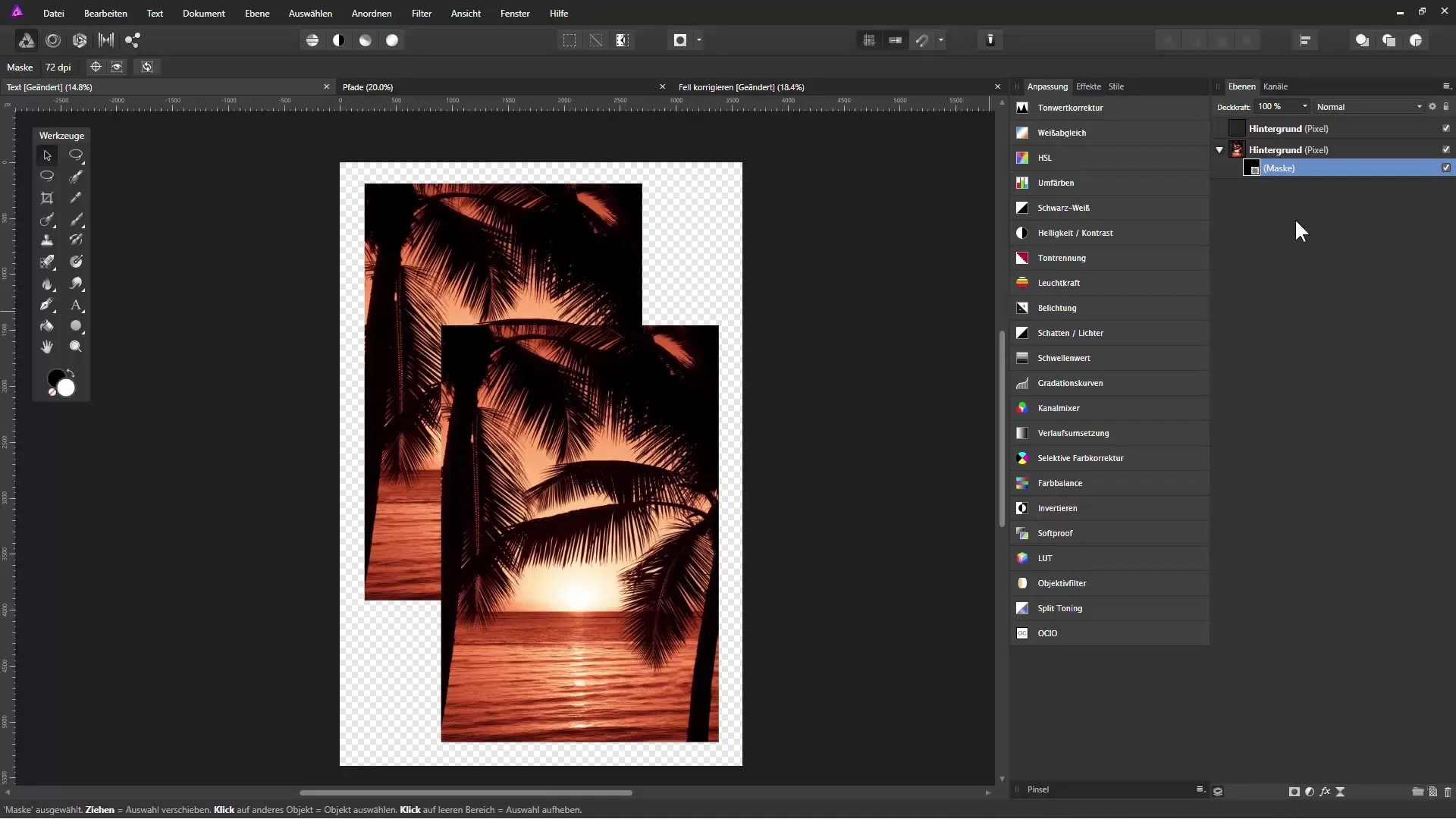
Transparenzverlauf anwenden
Für einen weicheren Übergang kannst du einen Verlauf auf deiner Maske hinzufügen. Wähle das Verlaufswerkzeug aus und ziehe von der Unterkante nach oben. Ein Verlauf von Weiß nach Schwarz erzeugt einen Transparenzverlauf von deckend zu durchsichtig.
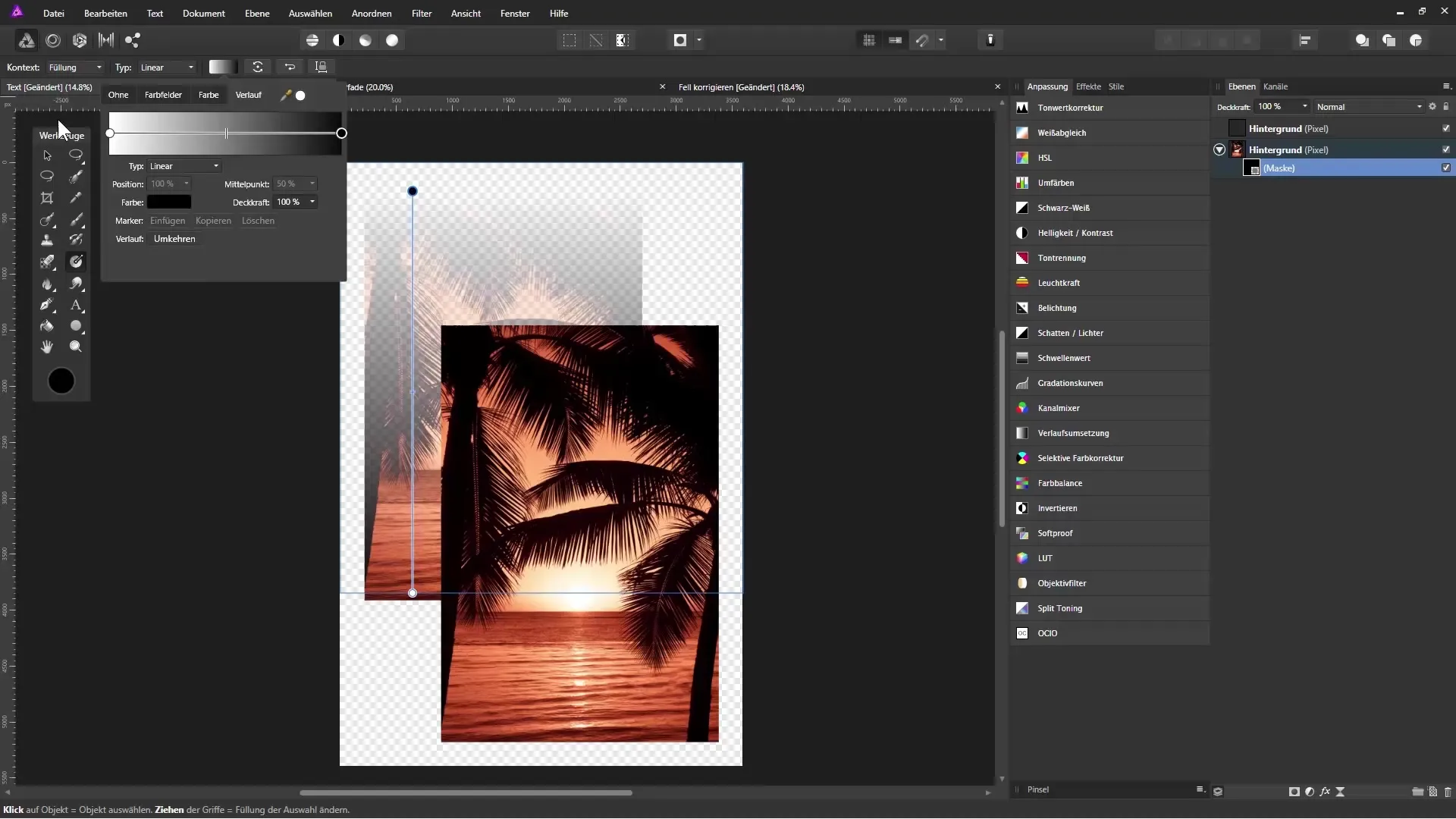
Schnittmaske erstellen
Um eine Schnittmaske zu erstellen, gehe zur obersten Ebene in der Ebenenpalette. Ziehe eine Anpassungsebene unter diese Ebene. Dadurch wird die Anpassung ausschließlich auf die darunterliegende Ebene angewendet.
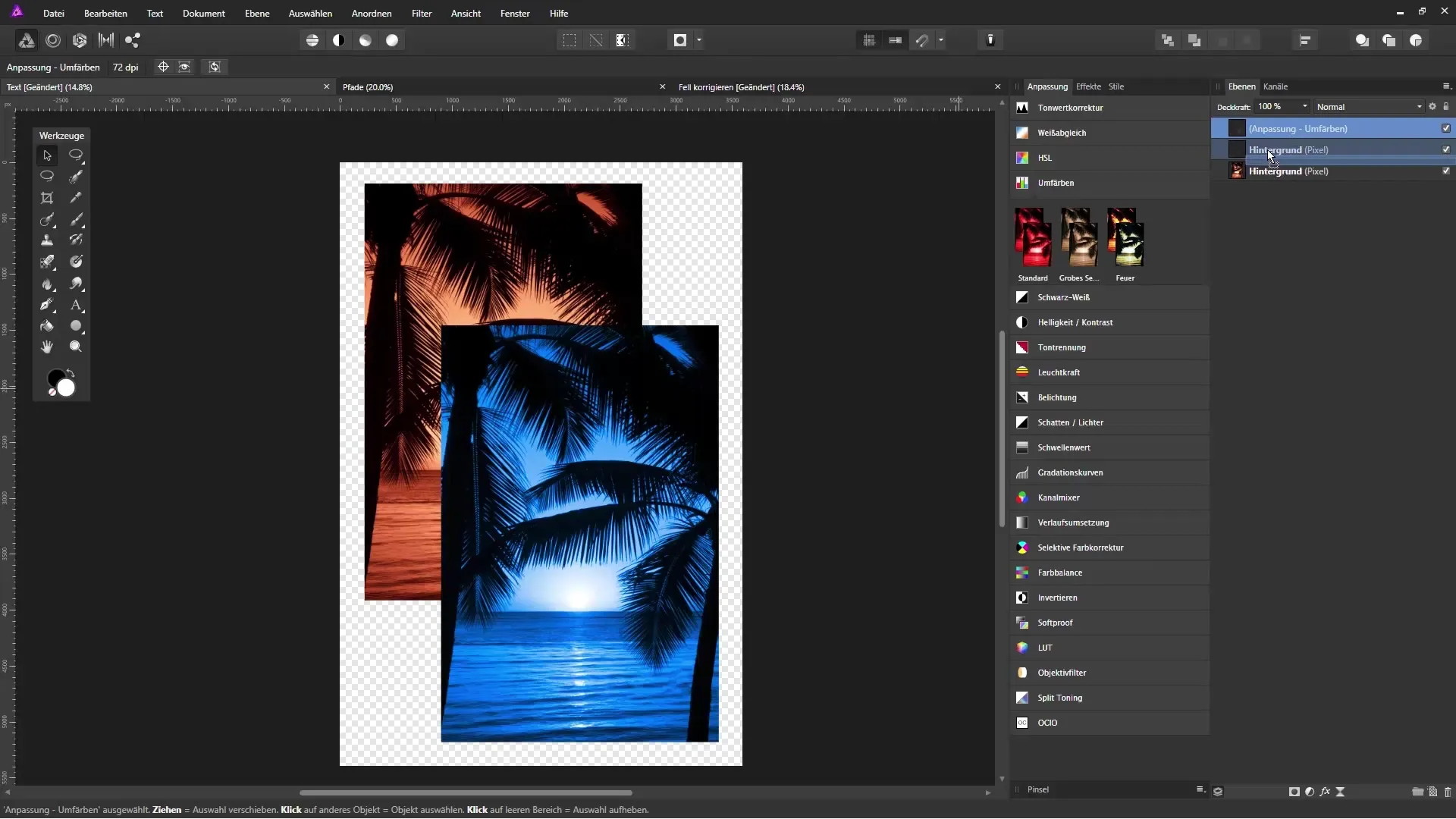
Pixelebene erstellen
Jetzt kannst du eine neue leere Pixelebene erstellen. Klicke auf das Symbol für eine neue Ebene in der oberen Menüleiste. Mache mit dem Pinselwerkzeug einen Strich in weiß und positioniere diese Pixelebene so, dass sie als Schnittmaske fungieren kann.
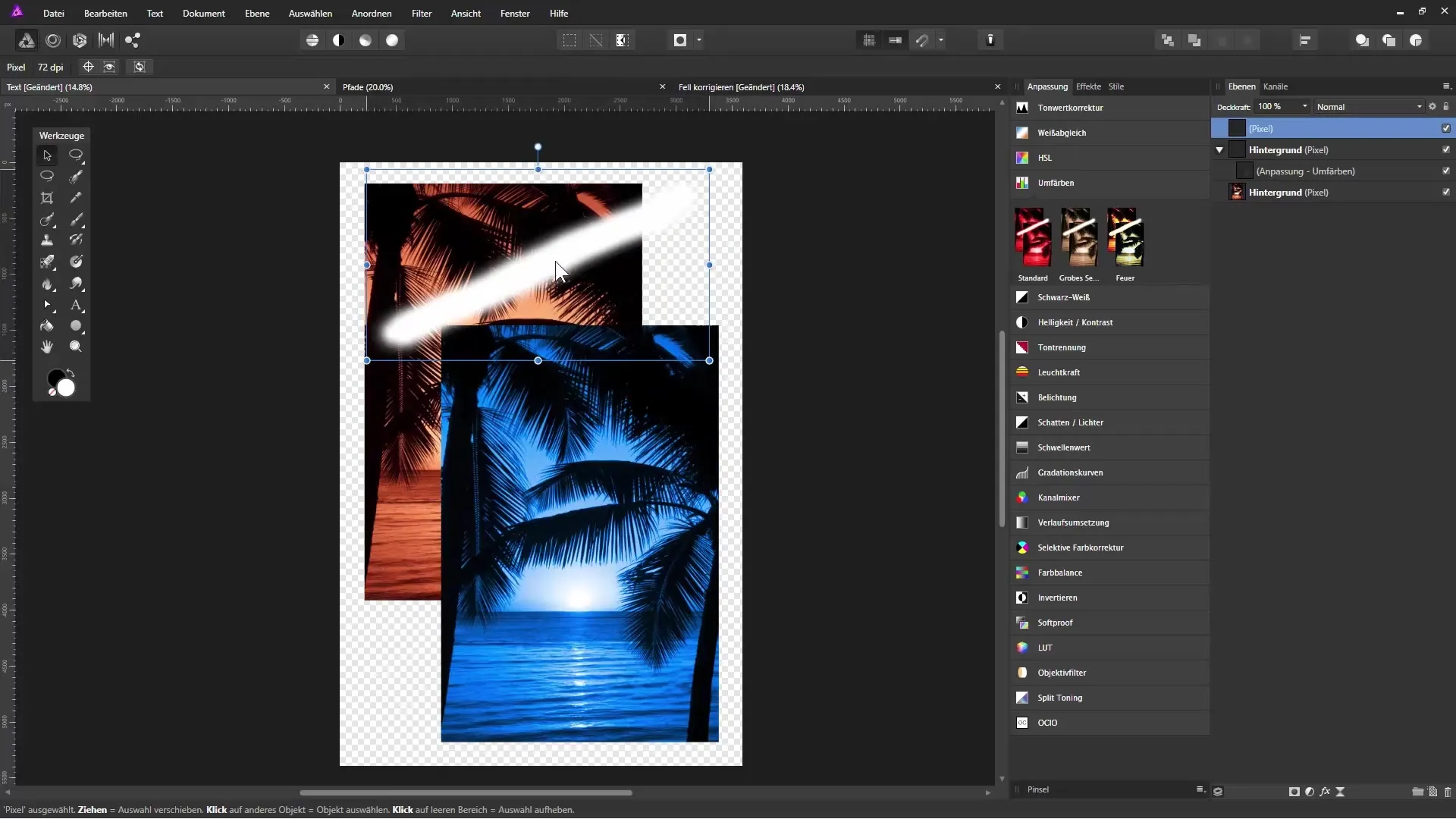
Formen als Schnittmasken verwenden
Erstelle eine Form, zum Beispiel eine Ellipse, während du die Shift-Taste gedrückt hältst, um einen perfekten Kreis zu generieren. Platziere sie über der Ebene, die du als Schnittmaske verwenden willst. Sofort wird diese Ellipse zur Schnittmaske.
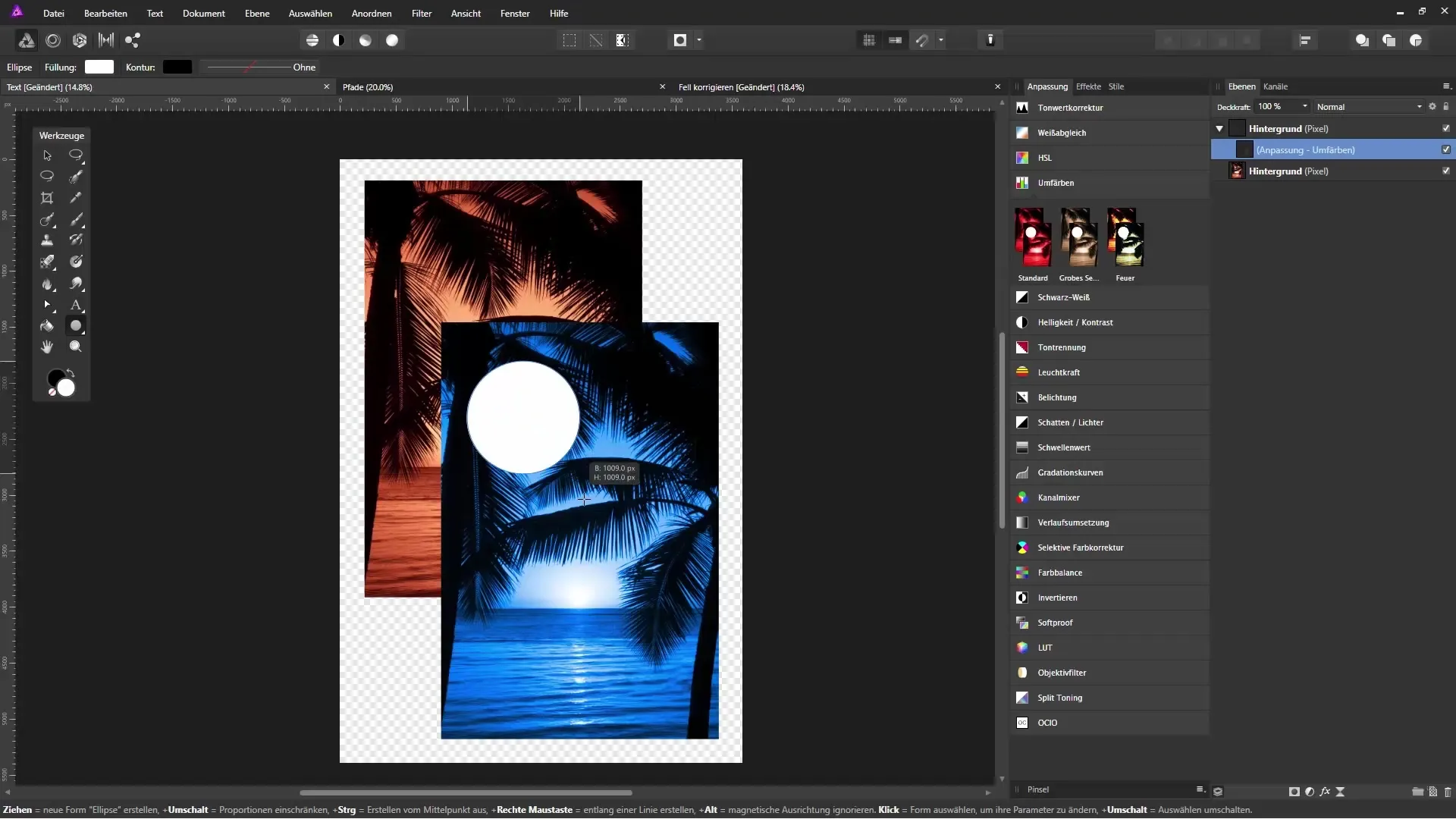
Text als Schnittmaske verwenden
Um einen Text als Schnittmaske zu verwenden, erstelle zunächst den gewünschten Text. Ziehe dann die Hintergrundebene auf die Textebene in der Ebenenpalette, um einen Schnittmaske-Effekt zu erzielen. Stellen Sie sicher, dass der blaue Balken rechtsverschoben ist.
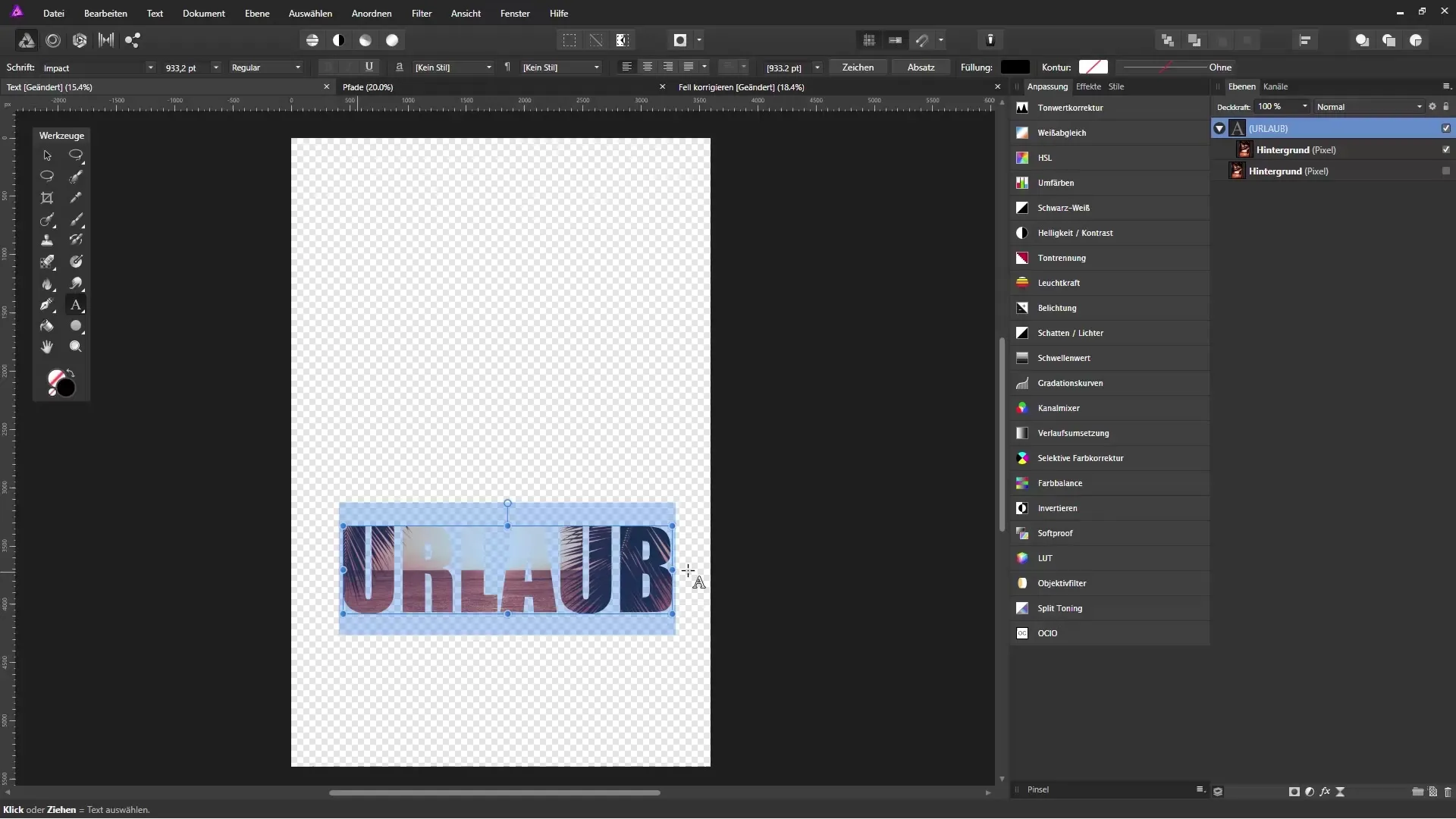
Maskierung mit Objekten
Um ein Loch in ein Bild zu stanzen, wähle deinen Text oder eine Form aus, die du in das Bild hinein stanzen möchtest. Gehe zu den Ebenen-Mischmodi und wähle „Radieren“ aus, um den Text oder die Form aus dem Bild herauszuschneiden, während der Text weiterhin bearbeitbar bleibt.
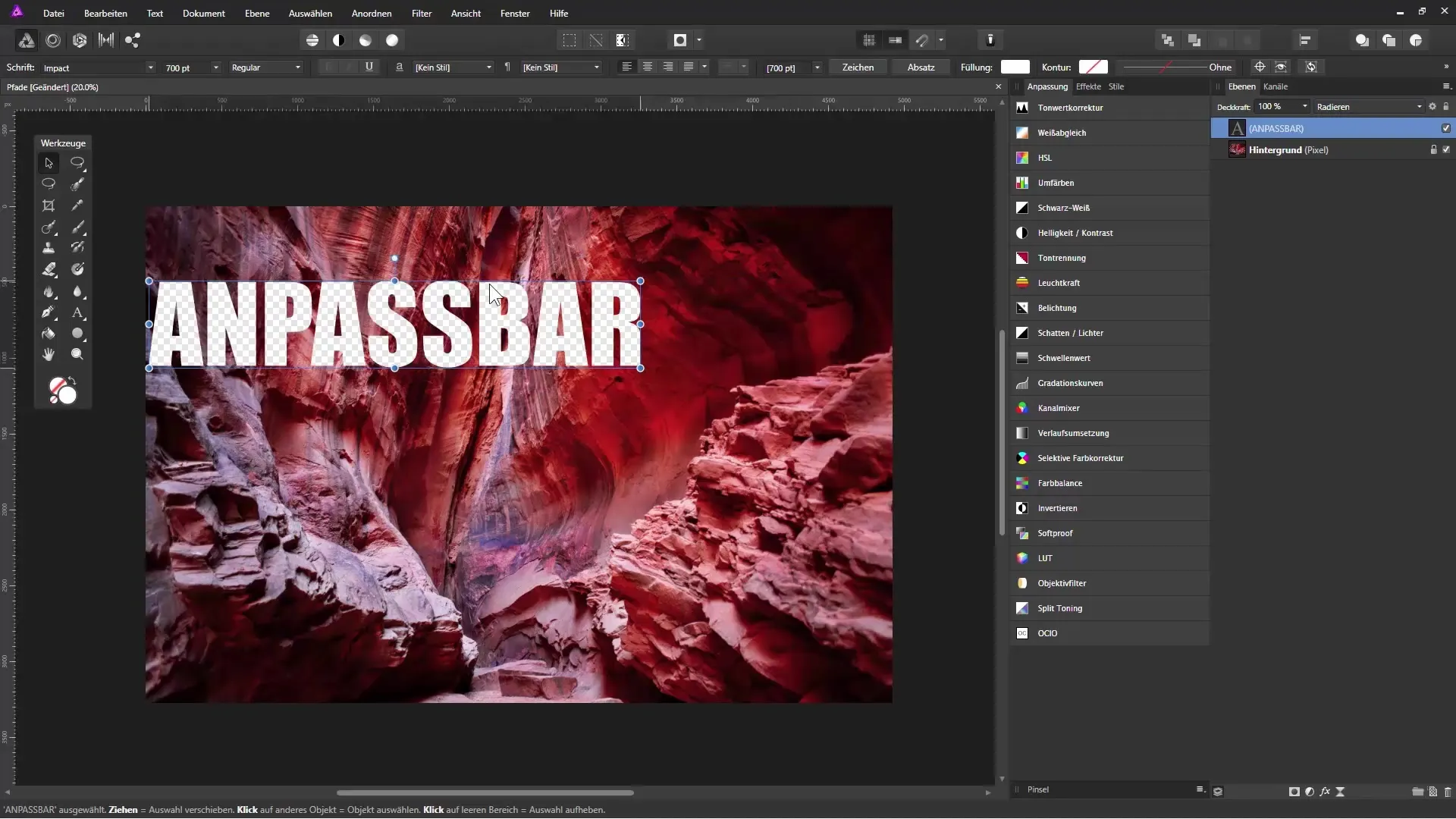
Kombination von Masken und Schnittmasken
Um das volle Potenzial deiner Bearbeitung auszuschöpfen, kannst du Masken und Schnittmasken kombinieren. Du kannst sowohl einen halbtransparenten Text oder einen Pfad erstellen und diesen als Schnittmaske fungieren lassen.
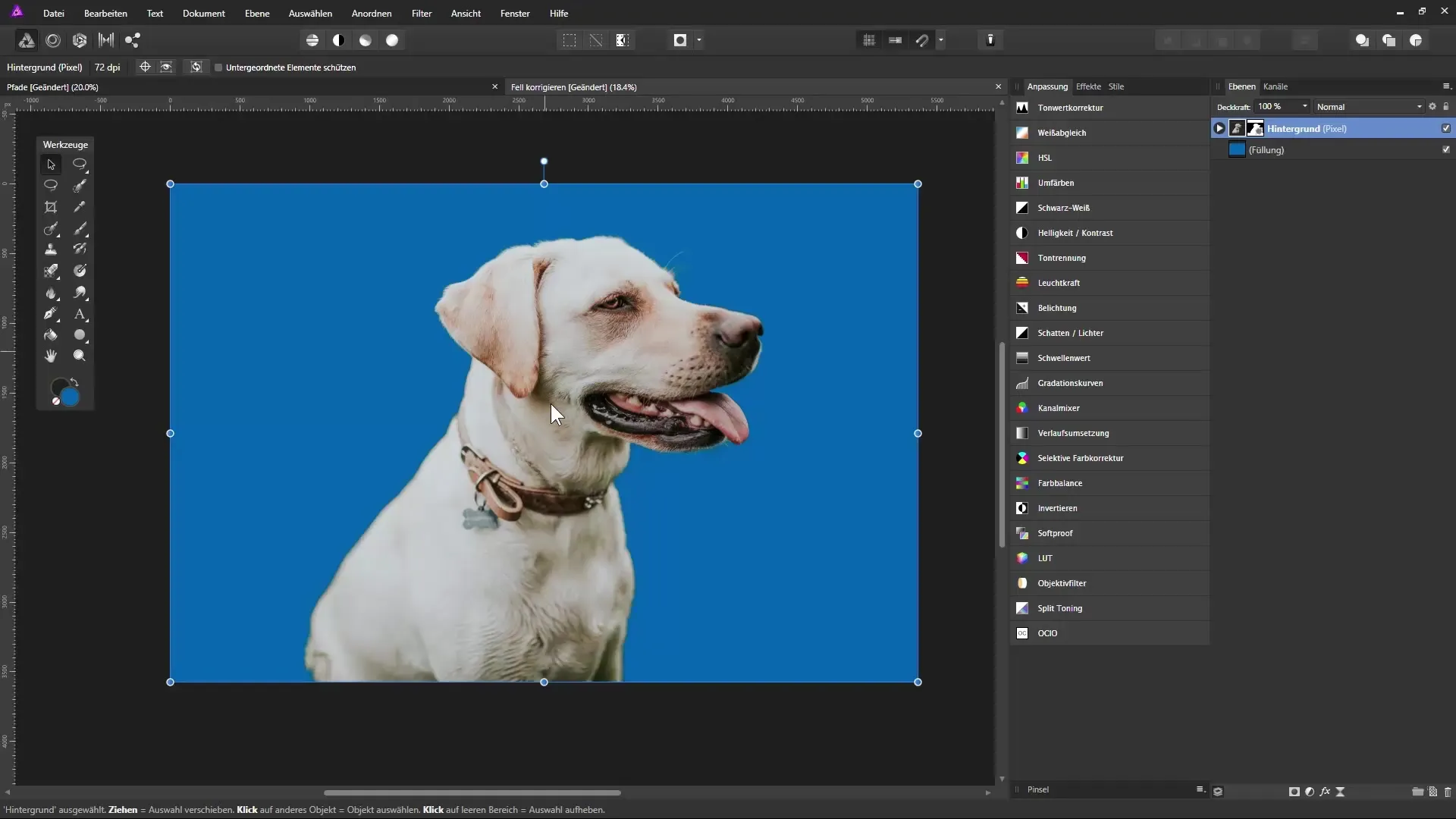
Zusammenfassung - Schnittmasken in Affinity Photo ganz einfach anwenden
Schnittmasken bieten dir in Affinity Photo viele Möglichkeiten, um kreativ mit Bildbearbeitung umzugehen. Durch das Nicht-destructive Arbeiten kannst du problemlos Anpassungen vornehmen, Formen, Texte und Bilder erstellen und miteinander kombinieren. Experimentiere mit diesen Techniken, um ansprechende Designs zu kreieren, die deine visuellen Projekte aufwerten.
FAQ
Wie erstelle ich eine Schnittmaske in Affinity Photo?Ziehe eine Anpassungsebene über die gewünschte Ebene und achte darauf, dass der blaue Balken nach rechts verschoben ist.
Wie kann ich eine Maske wiederherstellen?Wechsle zur Maske und male mit Weiß über die transparenten Bereiche, um sie wieder sichtbar zu machen.
Kann ich Schnittmasken mit Text verwenden?Ja, erstelle einen Text und ziehe die Hintergrundebene auf die Textebene, um den Text als Schnittmaske zu verwenden.
Sind alle Änderungen mit Masken rückgängig machbar?Ja, da Masken nicht-destruktiv sind, kannst du jederzeit Änderungen vornehmen oder sie rückgängig machen.
Kann ich eine Schnittmaske auch auf eine Form anwenden?Ja, erstelle eine Form und ziehe sie auf die transparente Ebene, um eine Schnittmaske zu erstellen.


